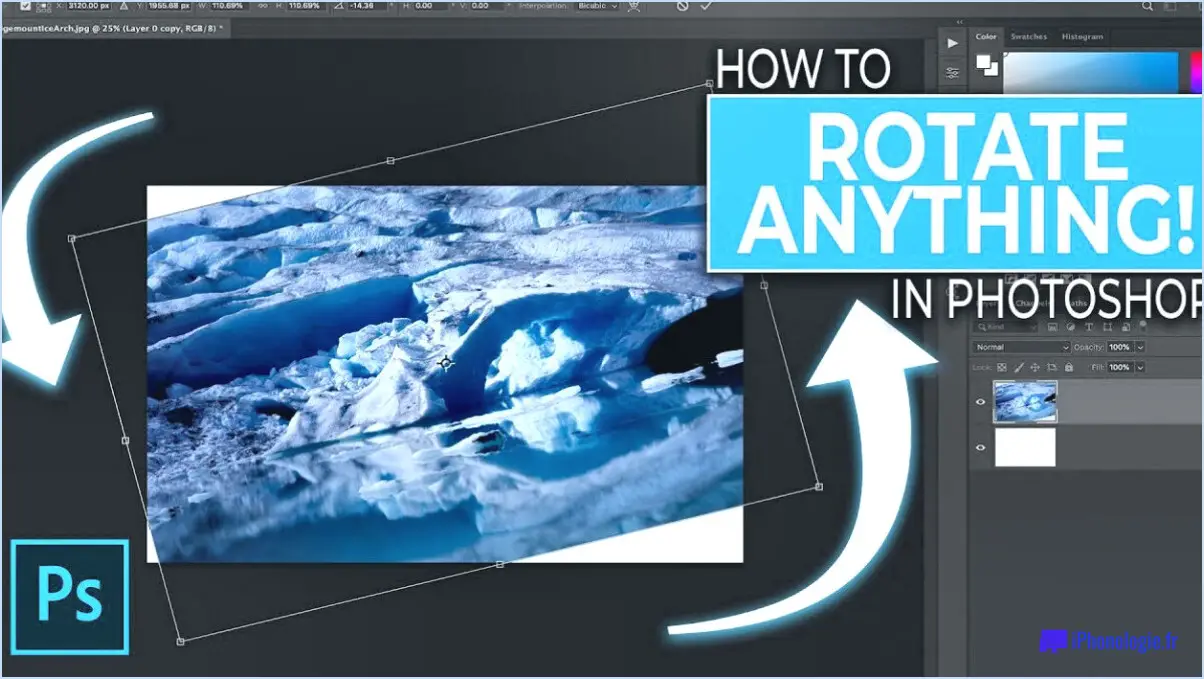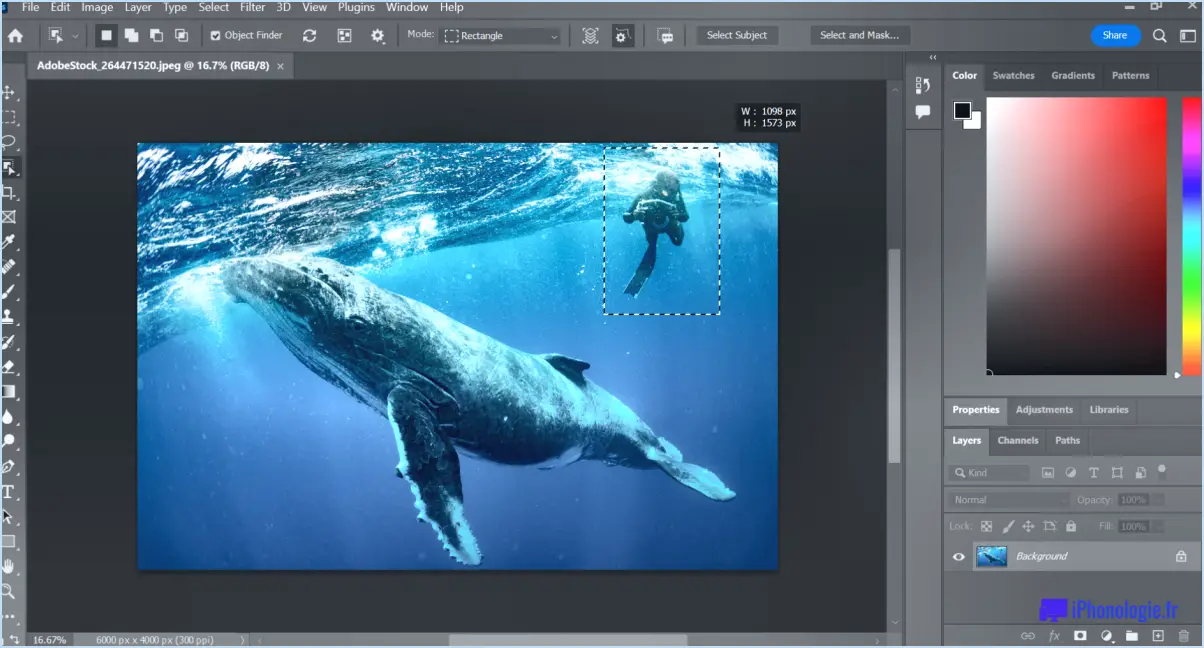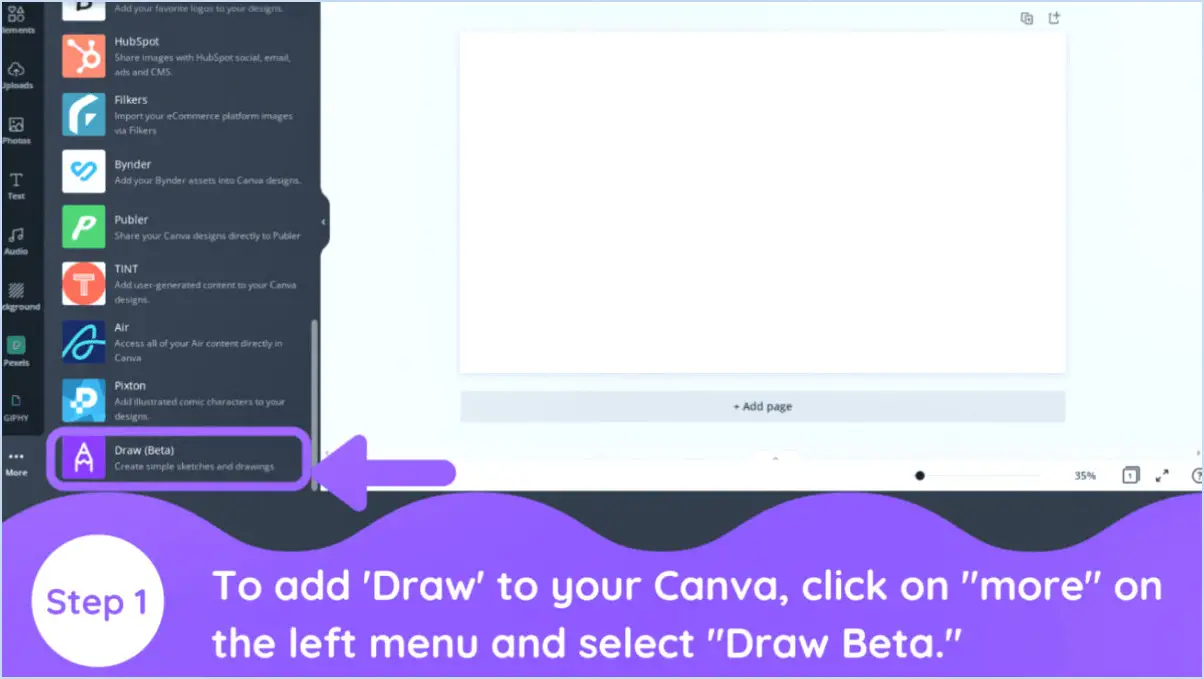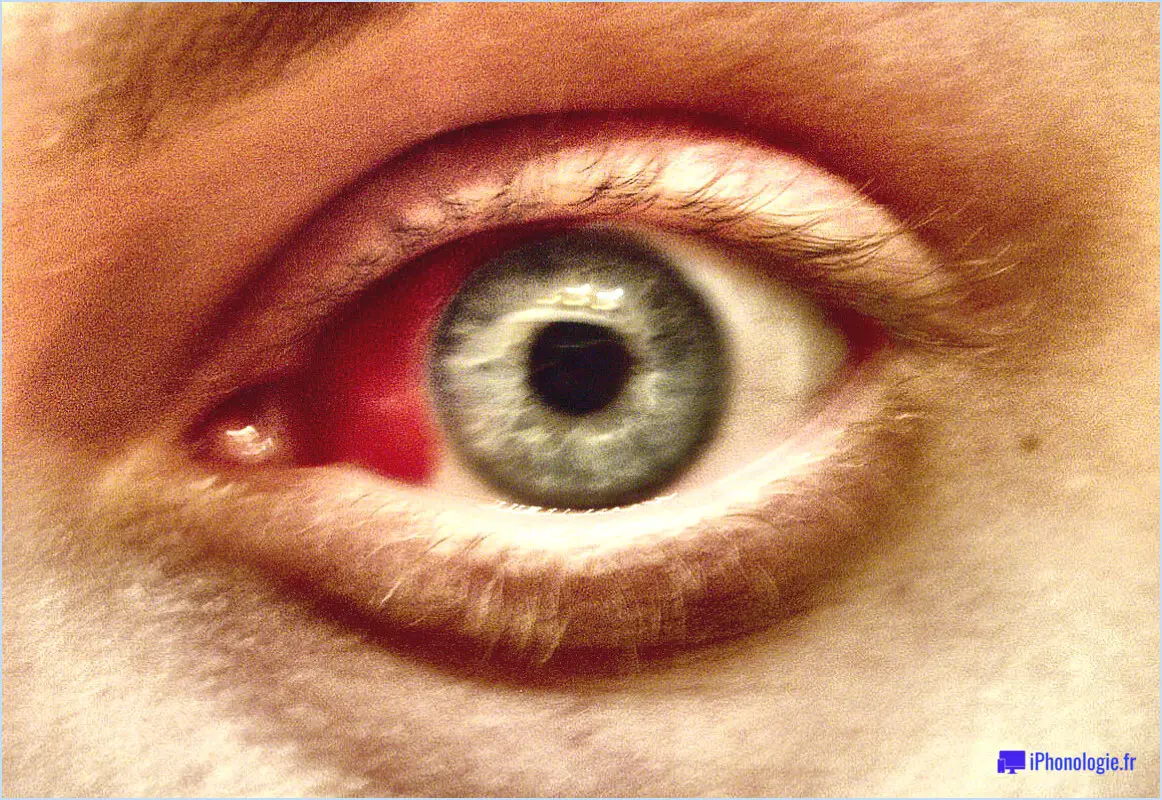Peut-on assembler des panoramas dans Lightroom?
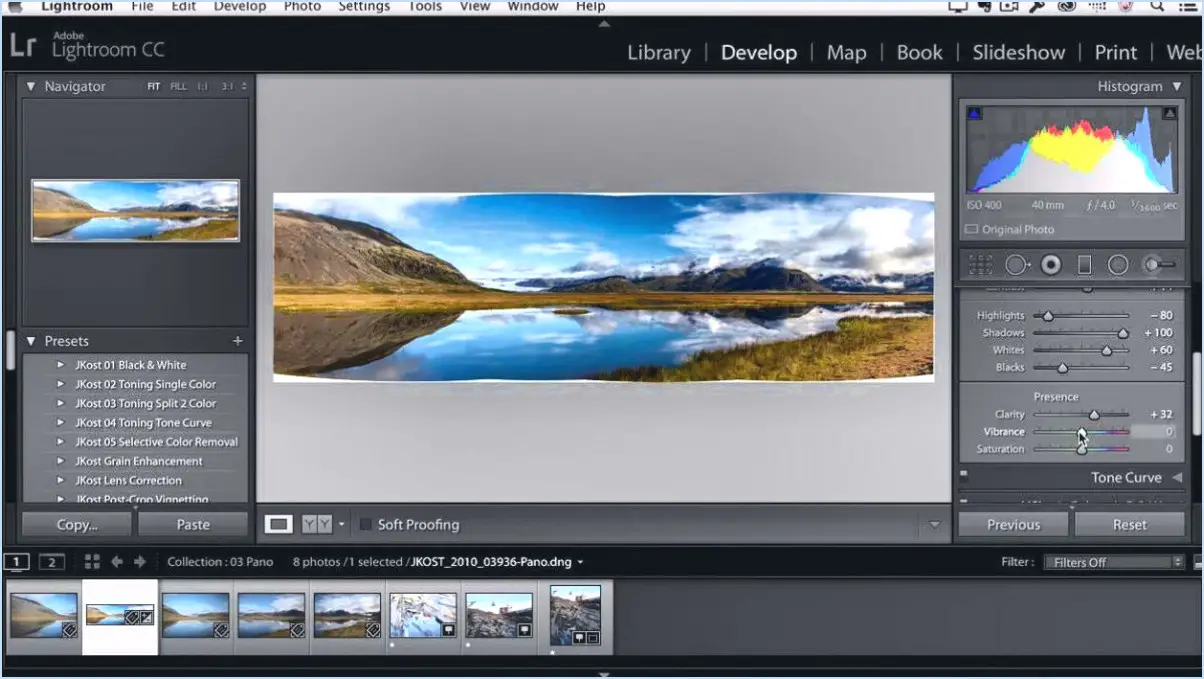
Oui, il est possible de créer de superbes images panoramiques à l'aide de la fonction d'assemblage de Lightroom. Si vous souhaitez réunir plusieurs photos en un panorama homogène et captivant, Lightroom vous offre un moyen efficace et convivial de le faire.
Pour vous lancer dans la création de panoramas avec Lightroom, suivez les étapes suivantes :
- Ouvrez votre photo de base : Commencez par lancer Lightroom et ouvrez la photo principale que vous souhaitez transformer en un panorama à couper le souffle.
- Sélectionnez plusieurs photos : Une fois votre photo de base chargée, choisissez les photos supplémentaires qui feront partie de votre panorama. Ces photos doivent être alignées pour créer une transition fluide lorsqu'elles sont combinées.
- Accédez à la corbeille à photos : Dans le coin supérieur gauche de votre écran, vous verrez un trio de lignes symbolisant le bouton Photo Bin. Cliquez dessus ou appuyez dessus.
- Choisissez « Assembler un panorama » : Dans la Corbeille de photos, l'option que vous recherchez est « Assembler le panorama ». Sélectionnez-la.
- Boîte de dialogue de fusion de panoramas : Lorsque vous cliquez sur « Assembler les panoramas », une boîte de dialogue s'affiche. C'est ici que Lightroom déploie sa magie. Vous verrez les images sélectionnées alignées pour l'assemblage, et l'application lancera le processus de fusion.
- Options d'alignement et de mélange : Lightroom vous permet de contrôler la manière dont les images sont alignées et mélangées. Vous pouvez expérimenter différentes méthodes de projection telles que Sphérique, Cylindrique et Perspective, en fonction de la nature de vos images.
- Prévisualisation et affinage : L'application vous donne un aperçu du panorama assemblé. Si vous êtes satisfait, il vous suffit d'appuyer sur le bouton « Fusionner ». Si vous estimez que des ajustements sont nécessaires, vous pouvez affiner les paramètres avant de finaliser le panorama.
- Création du panorama : Après avoir cliqué sur « Fusionner », Lightroom va opérer sa magie, en assemblant de manière transparente les images sélectionnées en un chef-d'œuvre panoramique.
- Modifications supplémentaires : Une fois votre panorama créé, vous pouvez le modifier comme n'importe quelle autre photo dans Lightroom. Améliorez les couleurs, appliquez des filtres ou effectuez tous les ajustements nécessaires pour que votre panorama se démarque vraiment.
Par essence, la fonction d'assemblage de panoramas de Lightroom vous permet de transformer une série de clichés individuels en une scène cohérente et captivante. En quelques clics, vous pouvez créer des panoramas qui capturent la grandeur de vastes paysages ou l'essence immersive de paysages urbains animés.
Peut-on assembler des panoramas dans Lightroom sur iPad?
Tout à fait ! Vous avez la possibilité de d'assembler des panoramas dans Lightroom sur iPad. Pour lancer le processus, ouvrez tout d'abord l'image panoramique souhaitée dans l'application Lightroom. Ensuite, localisez et appuyez sur l'icône Modifier situé à trois lignes du haut de l'écran. Un panneau d'édition de panoramas apparaît. À l'intérieur de ce panneau, sélectionnez Assembler les panoramas pour activer la boîte de dialogue Assembler les panoramas. Dans la boîte de dialogue, recherchez et appuyez sur l'icône Démarrer l'assemblage pour lancer la procédure d'assemblage. Une fois la couture terminée, vous pouvez la finaliser en appuyant sur le bouton Arrêter la couture. Cette approche conviviale vous permet de créer de superbes panoramas sur votre iPad à l'aide de Lightroom.
Comment assembler des photos 360 dans Lightroom?
Pour assembler de manière transparente des photos 360 dans Lightroom, utilisez les méthodes suivantes pour obtenir des résultats optimaux :
- Panneau Outils de panorama : Ouvrez le panneau Outils de panorama en sélectionnant les photos que vous souhaitez assembler. Ensuite, accédez à Photo > Fusion de photos > Panorama. Dans l'aperçu de la fusion de panoramas, choisissez la projection « Sphérique » pour créer une image à 360 degrés. Faites glisser les photos pour les aligner avec précision.
- Outil d'assemblage de photos (module de développement) : Entrez dans le module de développement et choisissez les photos que vous souhaitez assembler. Aller à Photo > Modifier dans > Fusionner en Panorama dans Photoshop. Sélectionnez la projection « sphérique » dans la boîte de dialogue Fusionner. Une fois fusionnée, l'image sera renvoyée vers Lightroom.
N'oubliez pas qu'un alignement précis et l'utilisation de la projection « sphérique » sont essentiels pour obtenir un résultat homogène à 360 degrés.
Comment assembler manuellement des photos dans Lightroom?
Pour assembler manuellement des photos dans Lightroom, procédez comme suit :
- Sélectionnez Photos: Choisissez les photos que vous souhaitez fusionner.
- Cliquez sur Fusionner: Cliquez sur le bouton « Fusionner » en bas à droite.
- Boîte de dialogue Fusionner les photos: Dans la boîte de dialogue, sélectionnez l'option de fusion de votre choix :
- Fichier unique: Combine les photos en un seul fichier.
- Fichiers séparés: Conservez chaque photo séparément.
Comment créer un triptyque dans Lightroom?
Pour réaliser un triptyque dans Lightroom, vous disposez de plusieurs voies alignées sur vos intentions créatives. Une approche consiste à créer trois images distinctes partageant un sujet commun. Utilisez la commande Fusionner pour unifier ces photos en une seule composition. Vous pouvez également utiliser l'outil de collage de photos de Lightroom pour obtenir un résultat homogène. création d'un triptyque homogène. Disposez plusieurs images sur une même page pour créer une narration harmonieuse. Les étapes à suivre pour concrétiser cette vision sont les suivantes :
- Importer: Importez les images que vous souhaitez utiliser pour votre triptyque dans Lightroom.
- Sélectionner les photos: Dans le module Bibliothèque, sélectionnez les trois photos que vous souhaitez fusionner.
- Commande de fusion: Naviguez vers le menu Photo, choisissez Fusion de photos, puis Panorama. Cette opération permet de réunir les images.
- Mise en page et disposition: Pour un triptyque basé sur un collage, passez au module Imprimer. Sélectionnez le navigateur de modèles, choisissez une mise en page pouvant accueillir trois photos, puis faites glisser et déposez les images que vous avez choisies.
- Affiner: Affinez la mise en page, l'espacement et le dimensionnement pour une cohésion optimale.
- Exporter: Exportez l'image composite pour la partager ou l'imprimer.
Comment assembler des photos de paysage?
Pour assembler des photos de paysage, procédez comme suit :
- Choisissez un logiciel: Optez pour des éditeurs de photos comme Photoshop ou GIMP, ou des outils spécialisés comme Photomerge et PTGui.
- Importer des photos: Chargez les images que vous souhaitez assembler dans le logiciel.
- Superposition: Segmenter les photos en couches, ce qui permet de les manipuler et de les ajuster.
- Arrangement: Redimensionnez et repositionnez les calques pour obtenir la composition souhaitée.
- Alignement: Veillez à l'alignement des éléments communs pour un mélange homogène.
- Mélange: Utiliser les modes de mélange pour harmoniser les couleurs et les tons.
- Masquage: Appliquez des masques pour affiner des zones spécifiques si nécessaire.
- Exportation: Enregistrez l'image assemblée finale dans le format de votre choix.
Expérimentez et affinez jusqu'à ce que vous obteniez la photo de paysage fusionnée parfaite.
Comment combinez-vous les panoramas?
Pour combiner efficacement des panoramas, envisagez les méthodes suivantes :
- L'outil « Stitch » de Photoshop : Ouvrez vos images dans Photoshop et allez dans Fichier > Automatiser > Fusion de photos. Sélectionnez vos photos, choisissez la mise en page souhaitée et laissez Photoshop les fusionner de manière transparente en un panorama.
- Logiciel Hugin : Téléchargez et installez Hugin, un outil gratuit et convivial. Importez vos images et Hugin les alignera et les fusionnera automatiquement en un panorama cohérent.
- Alignement manuel : Dans un logiciel de retouche photo comme Photoshop, vous pouvez aligner et fusionner manuellement les images pour mieux contrôler le résultat final. Utilisez des masques de calque pour fusionner de manière transparente les sections qui se chevauchent.
- Applications mobiles : De nombreuses applications pour smartphones, comme Adobe Lightroom Mobile et Panorama 360, simplifient la création de panoramas en assemblant automatiquement les photos prises en mode panorama.
Choisissez la méthode qui correspond à votre niveau de compétence et aux exigences de votre projet pour créer des images panoramiques époustouflantes.
Pourquoi ne puis-je pas fusionner des photos dans Lightroom?
Il est possible que les photos ne puissent pas être fusionnées dans Lightroom pour plusieurs raisons. Formats de fichiers différents peuvent empêcher la fusion, car Lightroom ne peut pas les convertir automatiquement. En outre, si les photos sont surdimensionnées la fusion risque d'échouer. Veillez à ce que les formats soient uniformes et les tailles gérables pour que la fusion se fasse sans heurts.